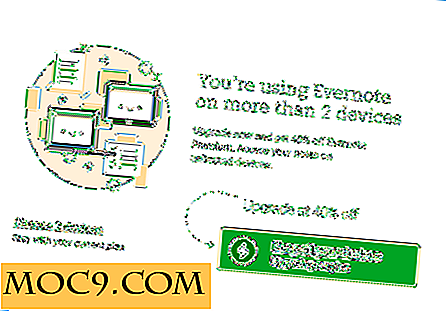Ελέγξτε πώς λειτουργούν οι σύνδεσμοι σας στο Safari σε Mac
Ψάχνετε για έναν τρόπο ανοίγματος νέων καρτελών στο παρασκήνιο του Safari στο Mac σας; Θέλετε να υπήρχε ένας τρόπος για να ανοίξετε νέους συνδέσμους σε μια νέα καρτέλα; Θέλετε περισσότερο έλεγχο του τρόπου λειτουργίας των συνδέσεών σας και του τρόπου με τον οποίο είναι τοποθετημένοι;
Ένα πράγμα που με ενοχλεί περισσότερο για το Safari στο Mac μου είναι το γεγονός ότι όταν ανοίγω ένα σύνδεσμο σε μια νέα καρτέλα, είναι ενεργό αμέσως. Θα προτιμούσα να έχουν ανοιχτές τις συνδέσεις μου στο παρασκήνιο.
Για παράδειγμα, αν διαβάζω μια ανάρτηση ιστολογίου με μια λίστα με κορυφαία εργαλεία ή υπηρεσίες, συχνά κάνω κλικ στις υπηρεσίες που με ενοχλούν, ώστε να μπορώ να τις ελέγξω μόλις ολοκληρώσω την ανάγνωση της ανάρτησης. Εξαιτίας αυτού, δεν θέλω κάθε νέα καρτέλα να ενεργοποιείται μόλις την ανοίξω. ούτε θέλω να ανοίξει κάθε στοιχείο στην τρέχουσα καρτέλα.
Δεν θα διευκόλυνε απλώς τα πράγματα εάν θα μπορούσατε να ελέγξετε τον τρόπο με τον οποίο ανοίχτηκαν οι σύνδεσμοι και τη θέση τους, καθώς και πότε θα ήταν ενεργές οι νέες καρτέλες; Τα καλά νέα είναι ότι μπορείτε και θα μοιραστώ πώς, με μια επέκταση που ονομάζεται LinkThing.
1. Αρχικά, θα πρέπει να εγκαταστήσετε την επέκταση LinkThing. είναι το απόλυτο εργαλείο για τον έλεγχο των συνδέσεών σας στο Safari.
2. Θα πρέπει τώρα να δείτε το εικονίδιο Ρυθμίσεις LinkThing στη γραμμή εργαλείων του προγράμματος περιήγησης.
![]()
Αν δεν υπάρχει, μεταβείτε στο μενού Προβολή και, στη συνέχεια, στο Προσαρμογή της γραμμής εργαλείων. σύρετε το εικονίδιο "Ρυθμίσεις LinkThing" στη γραμμή εργαλείων σας.
3. Κάντε κλικ στο εικονίδιο Ρυθμίσεις LinkThing για να εμφανιστεί το παράθυρο ρυθμίσεων. Αυτό είναι όπου συμβαίνει η μαγεία. θα μπορείτε να προσαρμόσετε τον τρόπο λειτουργίας των συνδέσεών σας και τις θέσεις τους στο Safari.
4. Στην περιοχή Γενικές ρυθμίσεις, μπορείτε να επιλέξετε τον τρόπο με τον οποίο θα ανοίξουν οι σύνδεσμοι σε όλους τους ιστότοπους. Η απάντηση σε κάθε μία από τις παρακάτω ερωτήσεις θα σας βοηθήσει να προσδιορίσετε ποιες θα πρέπει να είναι οι ρυθμίσεις σας.

- Πρέπει να ανοίγουν οι συνδέσεις εκτός τόπου / επιτόπου σε μια νέα καρτέλα, την τρέχουσα καρτέλα ή αν ο ιστοχώρος στον οποίο αποφασίζετε;
- Θέλετε να γίνονται αμέσως νέες καρτέλες ενεργοποιημένες ή θέλετε να ανοίξουν στο παρασκήνιο;
- Θέλετε να χρησιμοποιήσετε νέα παράθυρα αντί για νέες καρτέλες;
- Πού θέλετε να τοποθετούνται νέες καρτέλες και καρτέλες φόντου στο πρόγραμμα περιήγησης - αρχή της γραμμής καρτελών, αριστερά της τρέχουσας καρτέλας, δεξιά της τρέχουσας καρτέλας ή τέλος της γραμμής καρτελών;
- Θέλετε να χρησιμοποιήσετε το "Command + click" για να ανοίξετε αυτόματα νέες καρτέλες; Εάν ναι, θα πρέπει να κάνετε δεξί κλικ στο ποντίκι ή στο trackpad ίσο Command + κλικ (θα πρέπει να κάνετε δεξί κλικ αυτόματα να ανοίξετε νέες καρτέλες);
- Θέλετε να ξαναγράψετε συνδέσμους Google στα αποτελέσματα αναζήτησης, ώστε να εμφανίζεται η πραγματική διεύθυνση URL αντί για τον προεπιλεγμένο σύνδεσμο Google; Αυτή η ρύθμιση σάς επιτρέπει να δείτε την πραγματική διεύθυνση URL.
5. Μπορείτε επίσης να επιλέξετε πώς οι σύνδεσμοι θα πρέπει να δουλεύουν ξεχωριστά για οποιονδήποτε ιστότοπο. ίσως δεν θέλετε οι γενικές ρυθμίσεις να ισχύουν σε μερικούς ιστότοπους, οπότε αυτή η καρτέλα είναι εδώ για να μπορείτε να προσαρμόσετε τους συνδέσμους σας με βάση κάθε τοποθεσία.

Για αυτό, μεταβείτε στον ιστότοπο που θέλετε να προσαρμόσετε και ανοίξτε το παράθυρο Ρυθμίσεις LinkThing και κάντε κλικ στην καρτέλα "Ρυθμίσεις για την τρέχουσα τοποθεσία". Στη συνέχεια, μπορείτε να προσαρμόσετε τον τρόπο λειτουργίας των συνδέσμων μόνο για αυτόν τον ιστότοπο.
6. Στην καρτέλα Advanced Settings (Ρυθμίσεις για προχωρημένους), μπορείτε να ρυθμίσετε τον τρόπο ανοίγματος των συνδέσμων χρησιμοποιώντας συγκεκριμένα πλήκτρα και να επιλέξετε ποιοι θα χρησιμοποιηθούν.

Αυτό είναι. Τώρα που έχετε τον έλεγχο των συνδέσεών σας στο Safari και τους έχετε να δουλέψουν με τον τρόπο που θέλετε, η περιήγηση θα πρέπει να είναι πολύ πιο ευχάριστη!